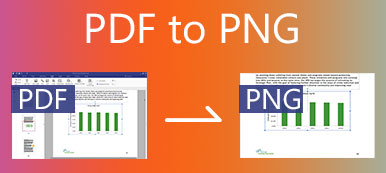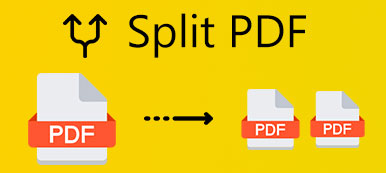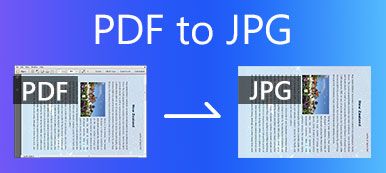Se lavori quotidianamente con file PDF (Portable Document Format), a volte potresti dover combinare e unire i PDF in un unico PDF semplice da condividere e visualizzare. Al giorno d'oggi, grazie alle meraviglie della tecnologia, la combinazione di file è diventata più accessibile. Molti strumenti online possono unire i file PDF in un PDF in pochi minuti! Qui tratteremo tutti e tre i metodi più diffusi e descriveremo come unire più file PDF insieme in modo specifico.

- Parte 1. Come unire file PDF su un PC Windows
- Parte 2. Come combinare PDF su un Mac
- Parte 3. Come unire più file PDF online
- Parte 4. Domande frequenti sull'unione di file PDF
Parte 1. Come unire file PDF su un PC Windows
Se sei una persona che lavora molto con il PDF, probabilmente ti sei imbattuto in un momento in cui è necessario unire alcuni documenti PDF, creando un unico file per un'ulteriore revisione. Per gli utenti Windows, sul mercato sono disponibili alcuni strumenti interessanti che semplificano il compito. Qui prendiamo il software PDFsam come esempio per mostrarti come unire due o più file PDF insieme.
Apri PDFsam sul tuo PC.
Nell'interfaccia principale, selezionare il Unire funzione.
Trascina e rilascia i PDF che desideri combinare nella nuova finestra. Puoi anche fare clic su Aggiungi pulsante nell'angolo in alto a sinistra della finestra.
Quindi, puoi normalizzare le dimensioni della pagina, aggiungere piè di pagina o includere un sommario.
Clicchi Correre nell'angolo in basso a sinistra. Al termine dell'unione, fare clic su Apri per controllare il tuo nuovo file PDF.
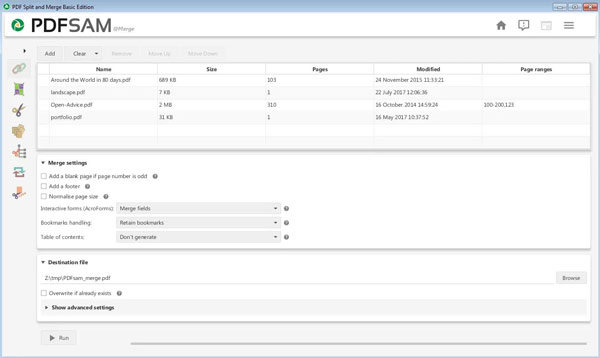
Parte 2. Come combinare PDF su un Mac
A differenza di Windows, Mac è dotato di un efficiente strumento integrato: Anteprima, che ti consente di creare o combinare file PDF da un menu nella sua vista Galleria. Per combinare più PDF, procedi nel seguente modo:
Apri un PDF in formato Anteprima app.
Scegli Visualizza, Quindi fare clic Thumbnail per visualizzare le miniature nella barra laterale.
Trascina un altro PDF che desideri unire in Anteprima e la sua miniatura apparirà sul lato sinistro. Questo unirà i due documenti.
Per salvare, fare clic su Compila il , Quindi selezionare Esporta come PDF.
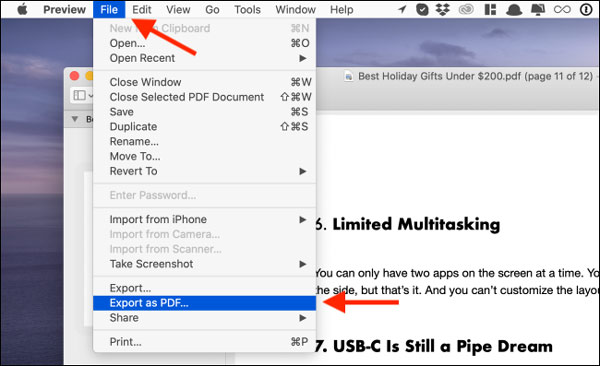
Parte 3. Come unire più file PDF online
Se non desideri utilizzare l'app desktop, puoi utilizzare un sito Web per unire i PDF. Abbiamo la fusione e il convertitore PDF più popolare: EasePDF da sfruttare per questo processo. Ti consente di combinare rapidamente più file PDF in un unico documento PDF in pochi clic. Questo strumento online è gratuito e non è necessaria alcuna registrazione per utilizzarlo. Ecco come funziona.
Per iniziare, apri easypdf.com sul tuo browser. Qui, dovresti selezionare il Unisci PDF caratteristica.
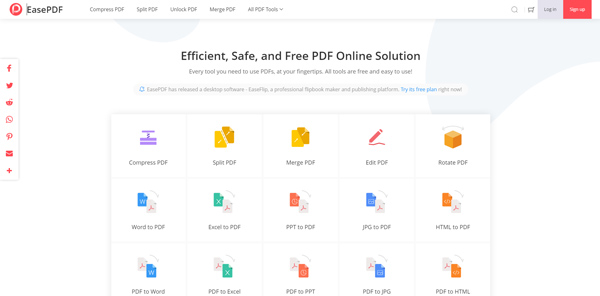
Quindi, fare clic su Aggiungere i file) pulsante per importare i file PDF dalla memoria locale.
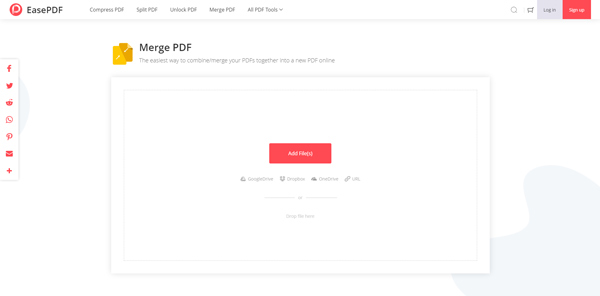
Dopo aver aggiunto i file, scoprirai che ci sono due modalità per unire i PDF. Nella norma Modalità file, vedrai le icone di anteprima per ogni PDF. Una volta passato a Modalità pagina, vedrai tutte le pagine di tutti i PDF elencati qui. È possibile eseguire il rendering dei PDF e quindi fare clic su Unisci PDF pulsante.
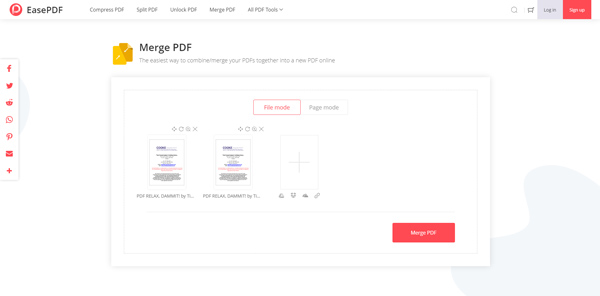
Una volta terminato il processo, fai clic sul pulsante Download e troverai il PDF unito nella cartella dei download.
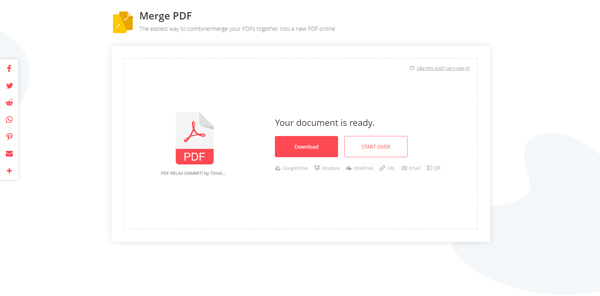
Parte 4. Domande frequenti sull'unione di file PDF
Posso unire file PDF in Google Drive?
Sì, Google Drive ti consente di unire due o più documenti PDF in un unico documento.
Come unire file PDF con Adobe Reader
Innanzitutto, esegui Adobe Reader. Fare clic su Strumenti, scegliere Combina file, quindi Aggiungi file. Fare nuovamente clic su Combina file per avviare il processo di unione. Nota che questa è una funzionalità a pagamento, a cui non tutti hanno accesso.
Come posso combinare i file PDF gratuitamente?
EasePDF vanta la fusione PDF online più popolare, per consentirti di svolgere facilmente questo compito. È gratuito, non è necessaria alcuna registrazione.
Conclusione
La combinazione di file PDF non può essere più semplice con le soluzioni di cui sopra. Gli strumenti offline e online hanno ciascuno le proprie funzioni e limitazioni. Indipendentemente dalla soluzione che scegli, speriamo di rendere il tuo lavoro con i documenti PDF il più indolore possibile.